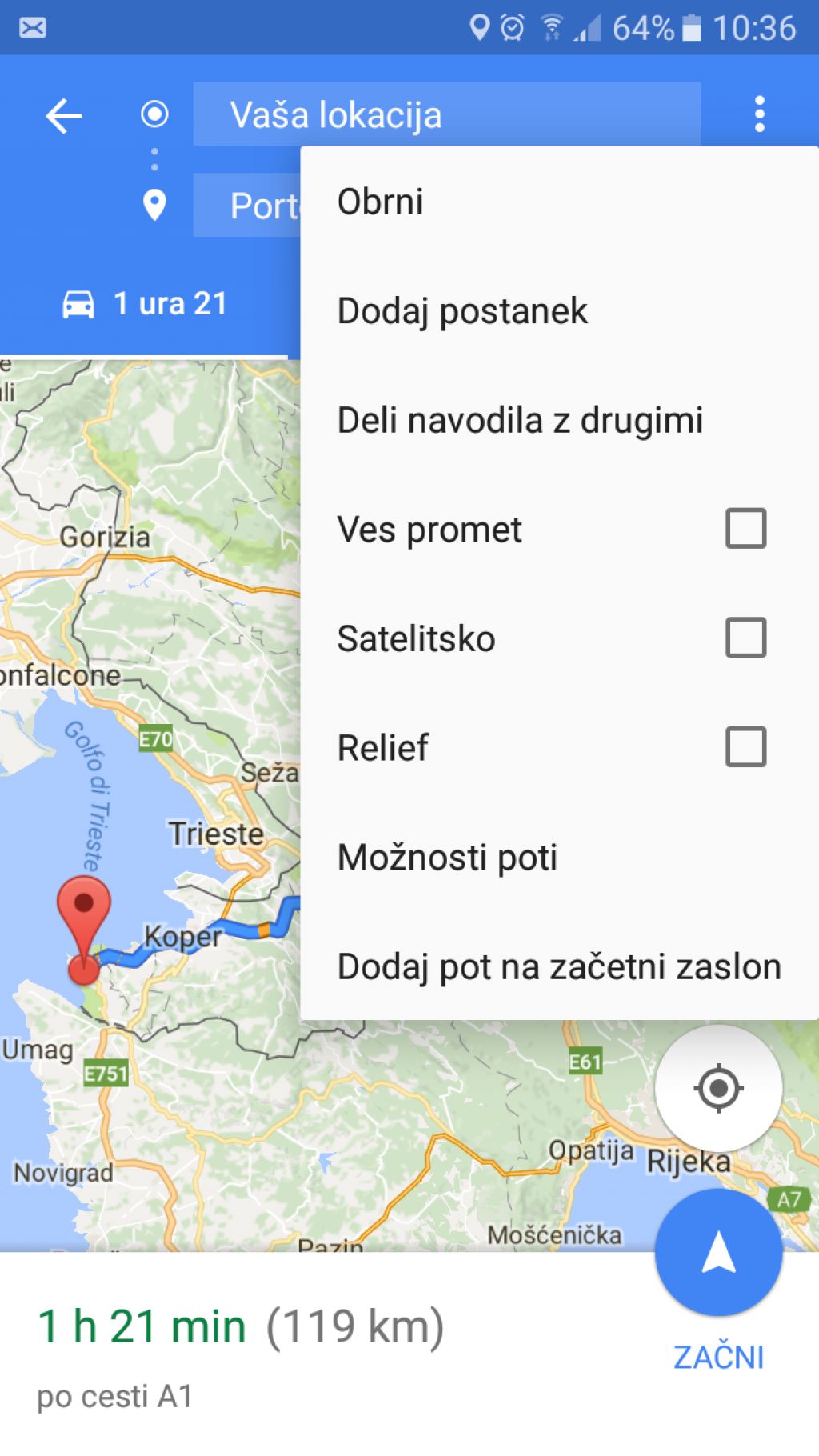Googlovi zemljevidi so v zadnjih desetih letih postali najbolj uporabljana aplikacija za navigacijo, ki se je z osebnih računalnikov gladko prenesla na mobilne naprave. Za začetek je brezplačna za vse platforme, kartografija se redno nadgrajuje, uporabnik se lahko virtualno pelje po ulicah, načrtuje pot z avtomobilom, peš ali z javnim prevozom, v beta različici pa tudi s kolesom. Poleg tega Googlove zemljevide za osnovo uporabljajo neštete druge aplikacije, od igre pokemon go do različnih športnih programčkov. Povrh vsega pa Google redno skrbi za dodatne bombončke.
Varčevanje s podatki
V nasprotju s klasičnimi GPS-napravicami google maps ne hrani celotnega zemljevida oziroma vseh podatkov na mobilniku, saj bi to vzelo preveč prostora, ampak jih sproti nalaga v pomnilnik. To zna biti problem v območjih brez (dobre) mobilne ali wi-fi povezave. A brez skrbi, v mobilnik se da prenesti izbrana območja, če le niso prevelika in če imamo dovolj prostora v pomnilniku, nakar lahko navigiramo tudi brez povezave. V aplikaciji pritisnemo na tri ležeče črtice v levem zgornjem kotu zaslona in izberemo možnost Območja brez povezave, tapnemo plus, določimo ozemlje in pritisnemo Prenos. Zadnja nadgradnja aplikacije za androidne naprave ponudi še možnost shranjevanja zemljevida na spominsko kartico.
Če želimo varčevati pri prenosu mobilnih podatkov, lahko v nastavitvah na androidnih napravah izberemo možnost Samo wi-fi, pri iphonu pa je treba iti malce naokoli in v glavnih nastavitvah telefona (Settings) v sekciji Mobile Data izključiti možnost prenosa mobilnih podatkov za google maps.
Uporabne možnosti
Google je nedavno v zemljevide (končno) dodal možnost načrtovanja dodatnih oziroma vmesnih postankov. Ko določimo pot in preden pritisnemo puščico v desnem spodnjem kotu zaslona, s katero se začne vodena navigacija, tapnemo tri pike desno zgoraj, da se nam odpre meni, na katerem izberemo Dodaj postanek (Add Stop). Med vodeno navigacijo pa lahko še vedno iščemo (s pritiskom na ikonico povečevalnega stekla) in dodajamo postanke, kot so bencinski servisi, restavracije, trgovine in kavarne. Pred začetkom navigiranja pa s pritiskom na tri pike v desnem zgornjem kotu odpremo meni, v katerem izberemo Možnosti poti, kjer lahko izberemo možnosti Izogni se avtocestam, cestninam in trajektom.
Če pot raje načrtujemo z osebnim računalnikom in pred velikim zaslonom, jo lahko naknadno prenesemo v svoj telefon. Ko imamo pot določeno, se pojavi povezava Send directions to your phone. Ko kliknemo nanjo, se pokažejo seznam povezanih telefonov ter možnosti Email in Text, seveda pa moramo biti prijavljeni v (ustrezni) Googlov račun. Pot lahko prenesemo tudi v kompatibilno ročno ali avtomobilsko navigacijsko napravo. Poti lahko delimo z drugimi tudi iz mobilnika: ko jo imamo določeno, pritisnemo tri pikice v desnem zgornjem kotu in nato Skupna raba ali vdelava zemljevida, da se nam prikaže seznam mogočih povezav.
Če nimamo svojega vozila, lahko s pritiskom na ikono tramvaja pogledamo, s katero obliko in katero vozno številko javnega prevoza se lahko peljemo do določenega cilja, koliko časa nam bo to vzelo, kdaj pelje naslednji avtobus, tramvaj ali metro, zraven pa je navedena še cena. V državah, kjer delujejo spletni taksistični servisi, kot je Uber, nam Google ponudi tudi to možnost prevoza in okvirno ceno.
Zanimivi bombončki
Če v nastavitvah v Vaša mesta (Your Places) vnesemo domači in službeni naslov, nas lahko aplikacija opozarja na morebitne prometne zastoje in dela na cesti. Za to moramo seveda imeti vključena obvestila.
Čeprav so Googlovi zemljevidi namenjeni predvsem iskanju novih krajev in poti do njih, lahko v njih zlahka pogledamo, kje vse smo bili (vsaj na androidnih napravicah). Če na zemljevidu pritisnemo tri črtice levo zgoraj, se odpre meni s postavko Vaša časovna os (Your Places), kjer lahko z že malce skrb vzbujajočo natančnostjo vidimo, kje vse smo se potikali in kako dolgo.
Ker gre vendarle za interaktiven zemljevid, lahko v google maps merimo tudi zračne razdalje med kraji. Stvar za zdaj deluje le na androidu, gre pa takole: na zemljevid vržemo buciko in potegnemo zavihek, ki se pokaže na dnu zaslona. Na dnu zavihka stisnemo možnost Izberi razdaljo in preprosto povlečemo po zaslonu do druge točke. Če želimo dodati še kakšno točko, preprosto pritisnemo plus v desnem spodnjem kotu in ponovimo postopek.
Če krajem, ki smo jih obiskali, dodajamo ocene, komentarje, fotografije, smo za to nagrajeni. Za vsak vnos v sekciji dobivamo točke, s katerimi si omogočimo predčasen dostop do novih Googlovih izdelkov in storitev, če pa zberemo več kot 200 točk, dobimo cel terabajt prostora v oblaku google drive za eno leto.
GOOGLE
Postanite gospodar zemlje(vida)
Objavljeno 21. avgust 2016 23.12
|
Posodobljeno 21. avgust 2016 23.12
|
Piše: Staš Ivanc
Googlovi zemljevidi so odlična aplikacija, ki sproti dobiva vedno nove in nove dodatke in nadgradnje. Z nekaj triki postane še priročnejša.
Googlovi zemljevidi so zelo uporabna aplikacija. Foto Staš Ivanc